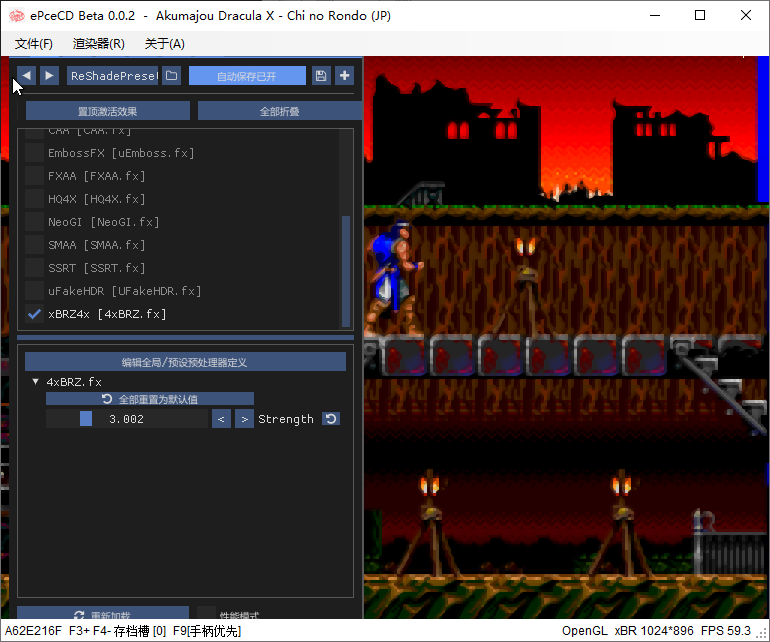Se sei un appassionato di retro gaming e hai nostalgia dei giochi per PC Engine CD (noto anche come TurboGrafx-16 CD), ePceCD è l’emulatore che fa per te! Leggero, versatile e con potenti opzioni di miglioramento grafico, ti permetterà di goderti i tuoi titoli preferiti con una resa visiva migliorata, senza perdere l’autenticità dei pixel art originali.
Caratteristiche Principali 🎮
✔ Salvataggi Istantanei – Salva e riprendi la partita in qualsiasi momento.
✔ Supporto Multi-Renderer – Passa dinamicamente tra Direct2D, Direct3D, OpenGL e Vulkan per adattarti a diverse configurazioni hardware.
✔ Integrazione ReShade – Applica effetti di post-processing (upscaling xBR/JINC) per una grafica più nitida.
✔ Scaling della Risoluzione – Migliora i dettagli con algoritmi avanzati.
✔ Strumenti di Memoria – Modifica e cerca valori nella RAM del gioco.
✔ Supporto Cheat Codes – Sblocca contenuti segreti o modifica la difficoltà.
Nota: La documentazione in inglese è disponibile dalla versione Beta 0.0.2 in poi.
Fig. 1: L’interfaccia pulita e intuitiva di ePceCD
Fig. 2: Effetti grafici migliorati con ReShade
Come Usare ePceCD 🛠️
1. Configurazione del BIOS per CD-ROM 🔑
Nota: I file BIOS sono necessari solo per i giochi in formato CD-ROM, non per le ROM standard.
⚠ Avviso legale: A causa delle restrizioni sul copyright, l’emulatore non include i file BIOS. Dovrai procurarteli legalmente dalla tua console originale.
File BIOS di esempio:
-
Super CD-ROM System (Japan) (v3.0).pce -
BIOS.pce
Posiziona il file nella cartella /bios/:
/ePceCD ├── bios/ │ └── Super CD-ROM System (Japan) (v3.0).pce ├── saves/ └── ePceCD.exe
Seleziona il BIOS corretto nelle Impostazioni.
2. Utilizzo di ReShade 🎨
Disponibile nelle modalità OpenGL/Vulkan. Per Direct3D, è necessaria un’installazione separata di ReShade.
-
Premi Home per aprire il menu ReShade.
-
Carica i preset degli shader (sono disponibili diverse opzioni).
3. Configurazione dei Controlli ⌨️🎮
-
Tastiera: Mappatura configurabile dal menu File.
-
Gamepad: Plug-and-play, supporto immediato.
FAQ ❓
❓ Perché non riesco ad avviare un gioco CD-ROM?
✅ Verifica:
-
Il file BIOS è configurato correttamente.
-
Il formato dell’immagine del gioco è valido (es.
.bin/.cueo.img/.cue).
❓ Come ottengo più shader per ReShade?
✅ Scarica gli shader dal sito ufficiale di ReShade e posizionali nella cartella /reshade/:
/ePceCD ├── reshade/ │ └── Inserisci qui gli shader ├── saves/ └── ePceCD.exe
❓ Come migliorare la qualità visiva?
✅ Premi F11 più volte per cambiare lo scaling. Combinalo con Home per attivare gli effetti ReShade.
❓ Problemi di sincronizzazione audio?
✅ Prova a regolare la dimensione del buffer audio o cambia dispositivo di output.
❓ Supporta tutti i formati ROM di PC Engine/TurboGrafx-16?
✅ Sì, tutte le ROM sono supportate. Per i CD-ROM, serve il BIOS corretto.
❓ C’è il supporto per Linux/macOS?
✅ Al momento solo Windows, ma sono previste versioni per Linux/macOS tramite .NET MAUI o Avalonia.
Download 📥
-
Versione Lite (1.41 MB): Solo funzionalità base, perfetta per test rapidi.
-
Versione Completa (7.62 MB): Include tutto, anche l’integrazione ReShade.
-
ControllerDB: Opzionale, migliora il riconoscimento dei gamepad.
🔗 Scarica l’ultima versione: ePceCD Beta 0.0.4
Note sull’aggiornamento (v0.0.4)
✅ Correzioni:
-
Emulazione audio CD migliorata.
-
Fix sul canale noise del PSG.
-
Gestione corretta degli interrupt ADPCM.
-
Migliorato il rilevamento delle collisioni degli sprite.
⚠ Problemi noti:
-
L’emulazione ADPCM non è ancora perfetta (disabilitata di default).
-
Il rendering in modalità VDC CG non è corretto.
Contribuisci al Progetto 🤝
Se vuoi aiutare, puoi:
-
Segnalare bug o proporre nuove funzionalità nella sezione Issues.
-
Forkare il progetto e inviare Pull Request.
-
Tradurre l’interfaccia e la documentazione.
Buon retrogaming! 🎮✨